每一个电脑个性化主题包并不只是一个壁纸包合集,有的主题包还带有特别的鼠标指针皮肤、系统颜色方案(窗体颜色、输入法皮肤)或者定制的桌面图标。也许您并不是喜欢壁纸包内的所有壁纸,只是钟意其中的一张或者几张,只想将其设置为桌面壁纸,这里有两个选择,是否保留原主题包内的个性化风格及元素。

输入法窗口配色
以「盖尔·加朵 (Gal Gadot)」个性化主题包为例。先将其下载到保存电脑任意文件夹里。
不保留主题个性化风格
这时只是把系统 主题文件当作一个壁纸包,如何快速的提取其中的壁纸呢?以下程序正是为此需求专门开发的免费小工具,对于Windows 11/10/7主题包文件都可以使用。
提取壁纸
1、下载程序并打开( 点击下载),它的界面如下:
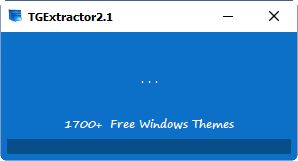
2、将其拖动到程序界面,提取完成后在界面中间位置会显示「Complete!」。具体操作动画如下:
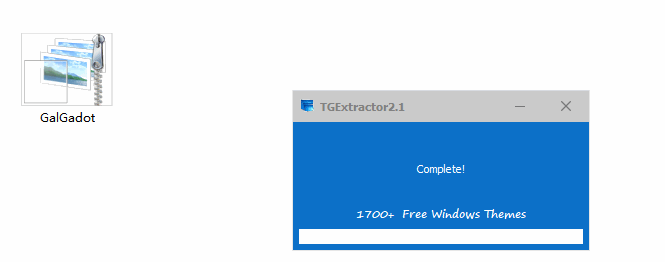
3、这时在主题包同目录位置出现同名的「GalGadot」文件夹。
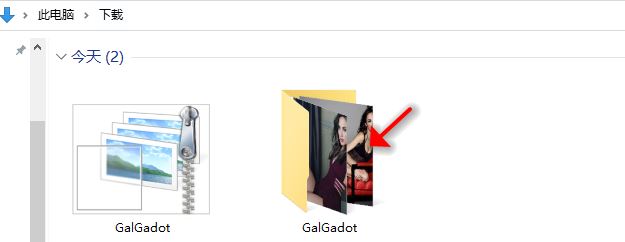
4、打开「GalGadot」文件夹,「盖尔·加朵 (Gal Gadot)」主题包所包含的所有壁纸都在里面了。

设置一张壁纸为桌面背景
选择其中一张,然后右键鼠标,在弹出的菜单中选择「设置为桌面背景」。
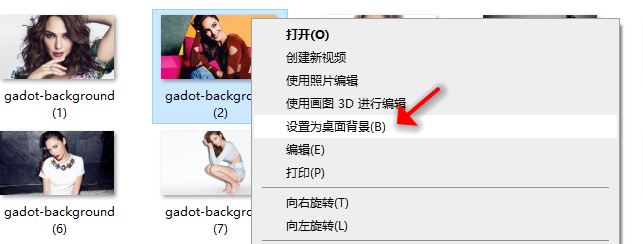
设置多张壁纸为桌面背景
1、在上面的「GalGadot」文件夹中删除不需要的壁纸,这里只留下5张。
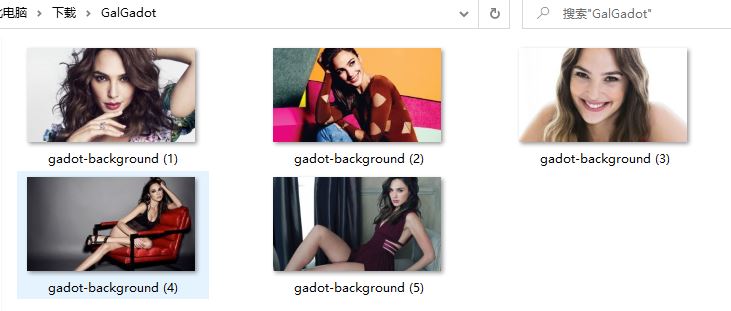
2、在桌面右键选择「个性化」,导航到「主题」,在右侧选择“Windows”主题(重置为默认主题)。
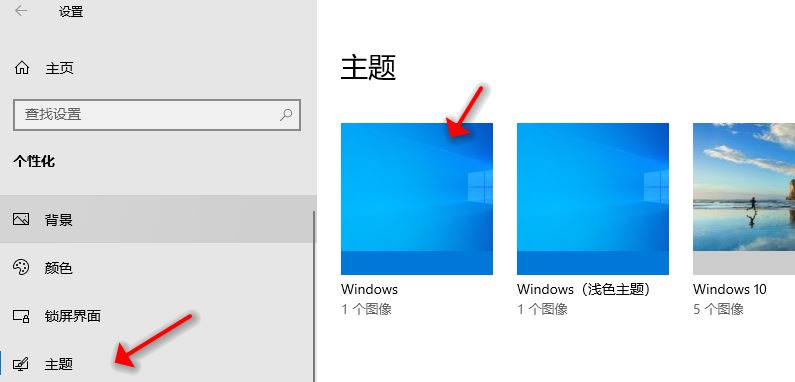
3、重新选择「背景」,在右侧「背景」选项下选择「幻灯片放映」。
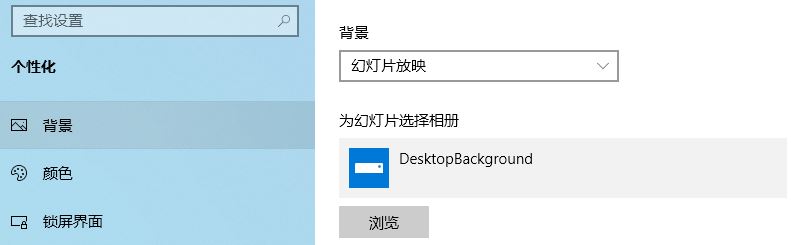
4、下方的「为幻灯片选择相册」中选择「浏览」,然后导航到刚才「GalGadot」这个自定义壁纸文件夹。

确认无误后,按下「选择此文件夹」即可。这样多张壁纸就可以做为桌面背景。
保留原主题个性化风格
1、先双击安装「GalGadot」个性化主题包,可以看到系统窗口的配色已经变为该主题包所设置的配色了。
2、然后要找到「GalGadot」主题包安装后的壁纸保存位置。在程序界面,右键「Themes」。
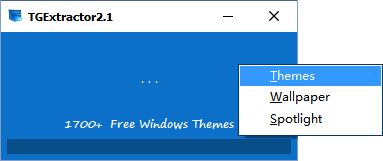
3、可以看到「GalGadot」这个文件夹,即保存壁纸的位置。

4、打开它然后删除里面不喜欢的壁纸,这样就完成了保留主题风格的的情况只使用部分壁纸。
主题评论0